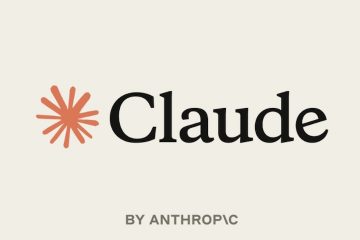En lo que respecta al teclado, Logitech se encuentra entre las principales empresas de fabricación con una calidad de construcción y un rendimiento excelentes. Sin embargo, no todos los teclados de Logitech están libres de mal funcionamiento.
Los usuarios pueden tener problemas con el teclado con más frecuencia de lo normal. Y la causa podría ser cualquier cosa, desde daños físicos hasta un controlador obsoleto. Pero además de esto, hay varias otras razones por las que su teclado Logitech podría no responder.
Si también enfrenta estos problemas con su teclado Logitech, lo primero que puede hacer es conectar el teclado a otro Puerto USB. También puede intentar conectar un teclado diferente a su PC para determinar si el problema está relacionado con el teclado o con el sistema operativo.
Para teclados inalámbricos, reemplace la batería Antes de seguir las correcciones mencionado abajo. Algunos teclados pueden incluso tener un interruptor dedicado que lo enciende. Asegúrese de que el interruptor de encendido esté encendido.
Habilitar el teclado en pantalla
Algunas de las soluciones que se explican a continuación pueden requerir que use un teclado. En tales casos, le recomendamos que active el teclado en pantalla.
Haga clic en el icono de Windows en la barra de tareas y seleccione Todas las aplicaciones. Desplácese hacia abajo y seleccione Configuración.
Desplácese hacia abajo y seleccione Configuración.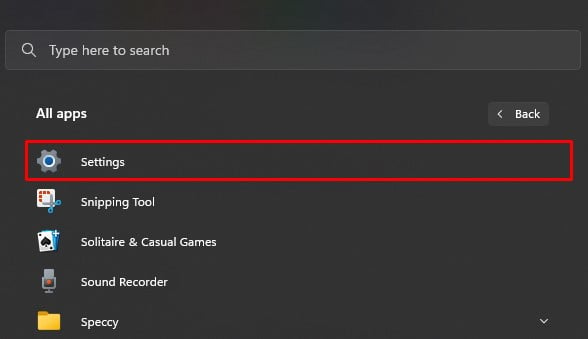 Vaya a Accesibilidad y seleccione Teclado.
Vaya a Accesibilidad y seleccione Teclado.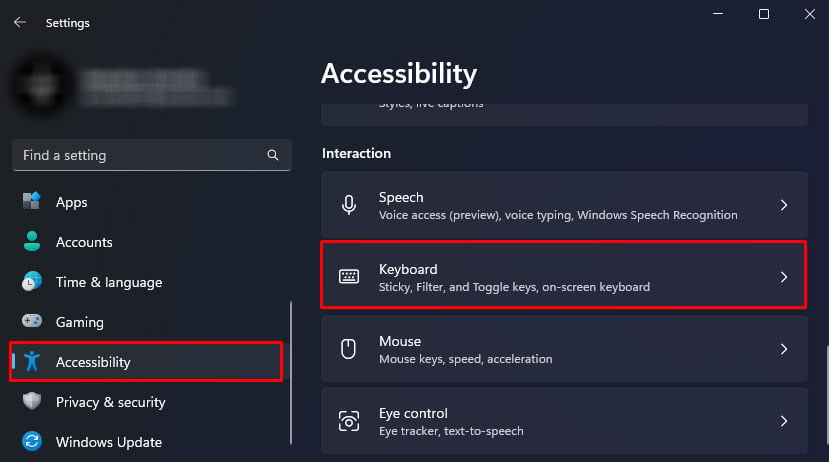
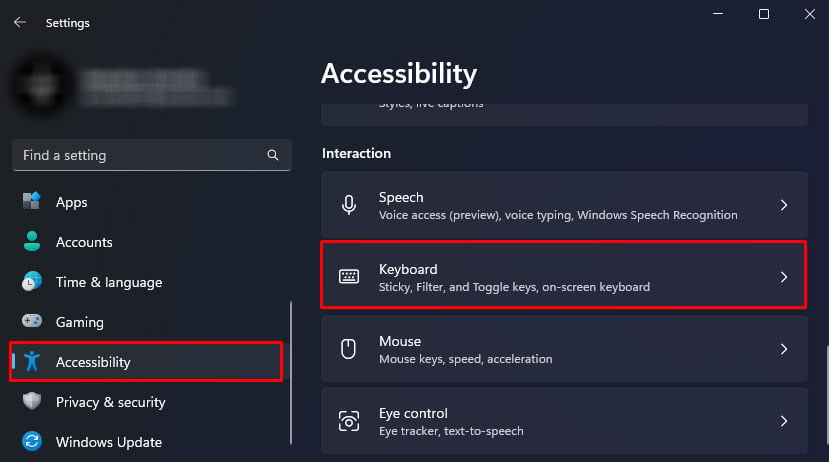 En Teclado en pantalla, teclas de acceso e Imprimir pantalla, habilite el Teclado en pantalla.
En Teclado en pantalla, teclas de acceso e Imprimir pantalla, habilite el Teclado en pantalla.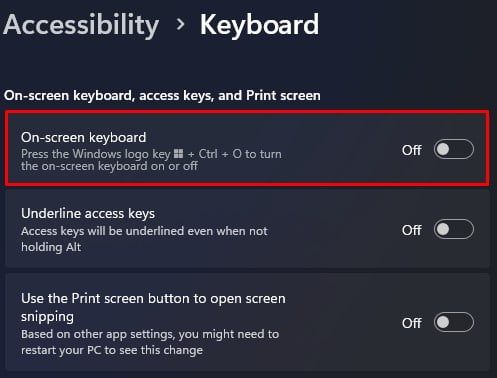
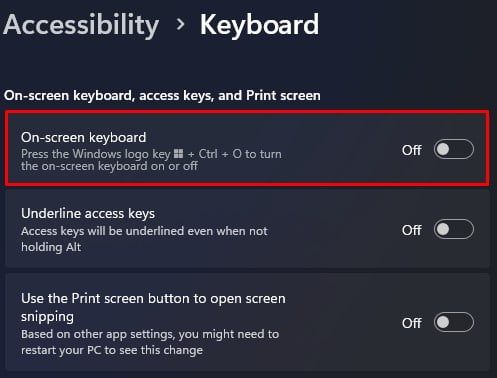
Ejecutar el solucionador de problemas del teclado
La función de solución de problemas de Windows diagnostica e identifica problemas con los componentes de su PC. Una vez que el solucionador de problemas encuentra la causa del problema, cambia la configuración de hardware de los dispositivos defectuosos.
Puede ejecutar el solucionador de problemas del teclado para encontrar y solucionar cualquier problema con su teclado.
Haga clic en el botón icono de Windows en la barra de tareas y haga clic en Todas las aplicaciones
 Desplácese hacia abajo y seleccione Configuración.
Desplácese hacia abajo y seleccione Configuración.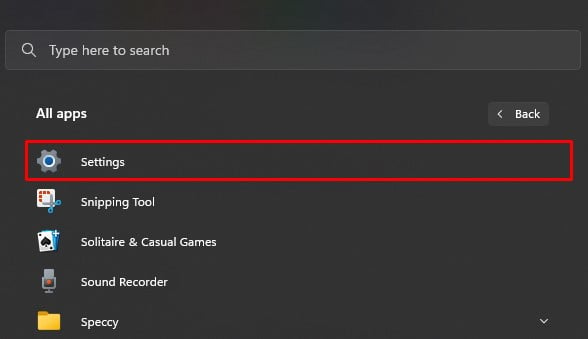
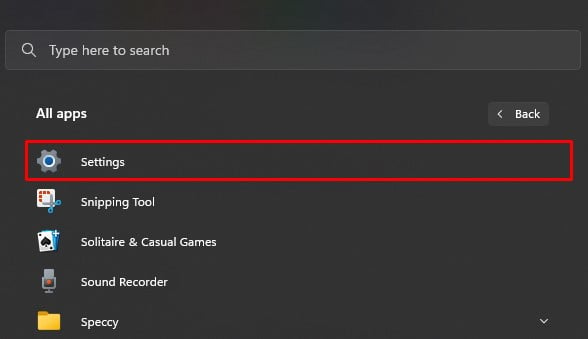 Vaya a Sistema > Solucionar problemas > Otros solucionadores de problemas.
Vaya a Sistema > Solucionar problemas > Otros solucionadores de problemas.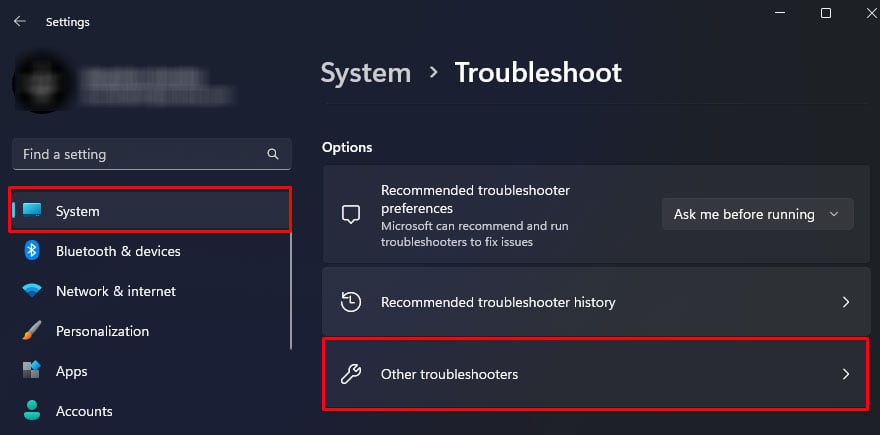 Desplácese hacia abajo y ejecute el Solucionador de problemas del teclado.
Desplácese hacia abajo y ejecute el Solucionador de problemas del teclado.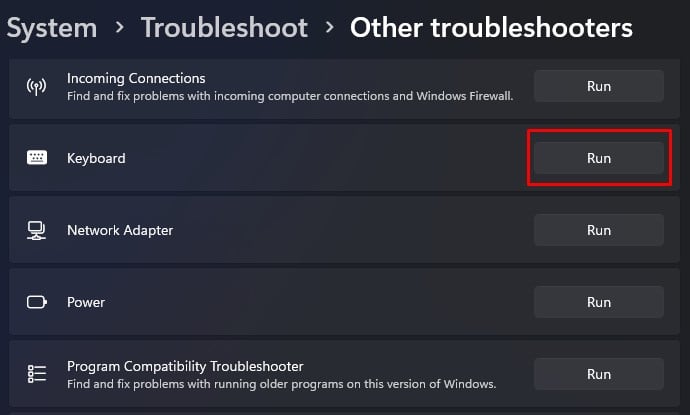
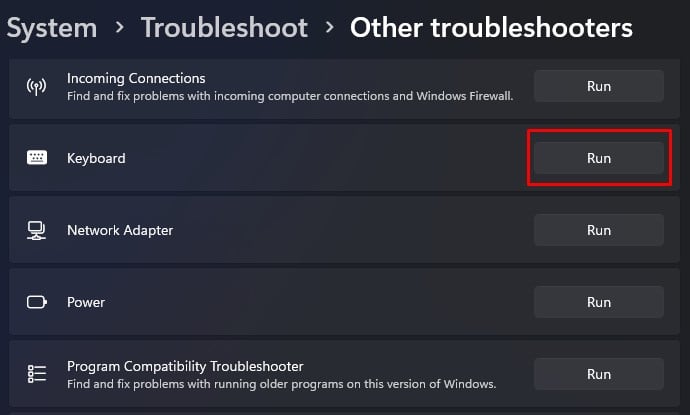
El solucionador de problemas ajustará algunas configuraciones una vez que se complete el proceso de solución de problemas. Intente usar el teclado para ver si se solucionó el problema con su teclado Logitech.
Reinicie el servicio de dispositivos de interfaz humana
Los servicios de dispositivos de interfaz humana administran cualquier componente de computadora utilizado directamente por un humano para comunicarse con el sistema. Estos componentes incluyen teclados, mouse, monitores, etc.
El servicio HID también activa y mantiene el uso de teclas de acceso rápido en los teclados. Al reiniciar el servicio HID, se vuelve a cargar la configuración del servicio, lo que podría solucionar el problema con su teclado Logitech.
Haga clic con el botón derecho en el menú Inicio y seleccione Ejecutar.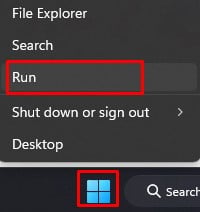
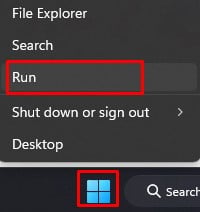 Uso el teclado en pantalla, escriba services.msc y seleccione OK.
Uso el teclado en pantalla, escriba services.msc y seleccione OK.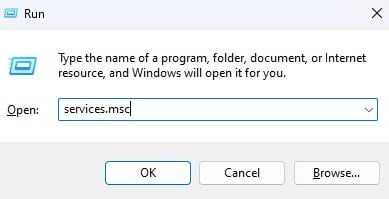
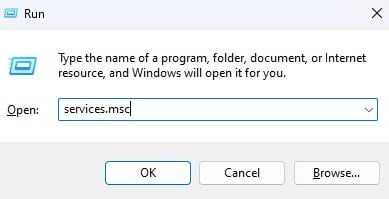 Desplácese hacia abajo y haga clic en Servicios de dispositivos de interfaz humana.
Desplácese hacia abajo y haga clic en Servicios de dispositivos de interfaz humana.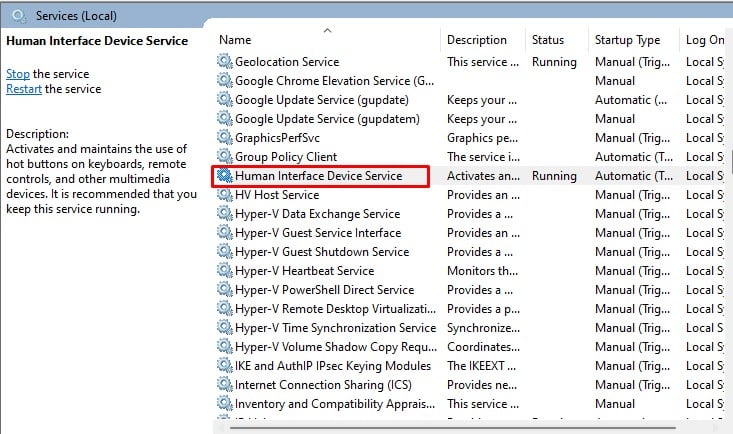 Asegúrate de que el Tipo de inicio esté establecido en Automático. En Estado del servicio, seleccione Detener.
Asegúrate de que el Tipo de inicio esté establecido en Automático. En Estado del servicio, seleccione Detener.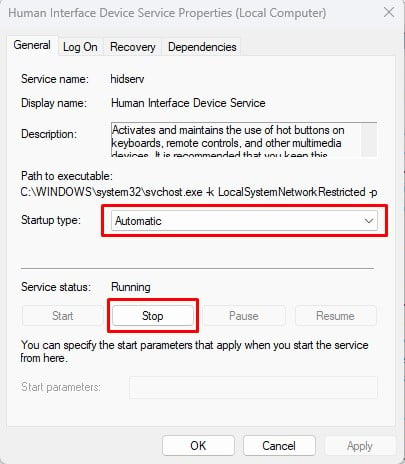
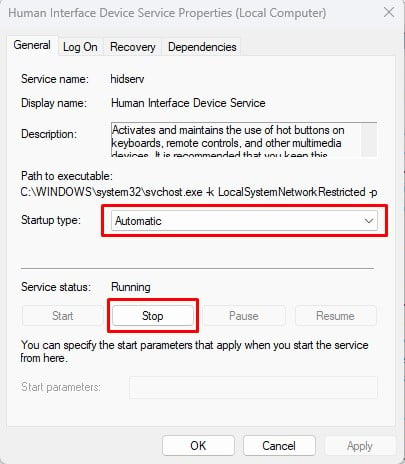 Espera unos minutos y selecciona Iniciar.
Espera unos minutos y selecciona Iniciar.
Desactivar teclas de filtro
La tecla de filtro es una función especial de Windows desarrollada para usuarios con funciones motoras deficientes. El sistema no detectará las pulsaciones de teclas rápidas y rápidas si ha habilitado las teclas de filtro. Esto podría darle la impresión de que el teclado no funciona, lo cual no es el caso.
Para solucionar esto, debe deshabilitar las teclas de filtro.
Abra Configuración. Vaya a Accesibilidad > Teclado.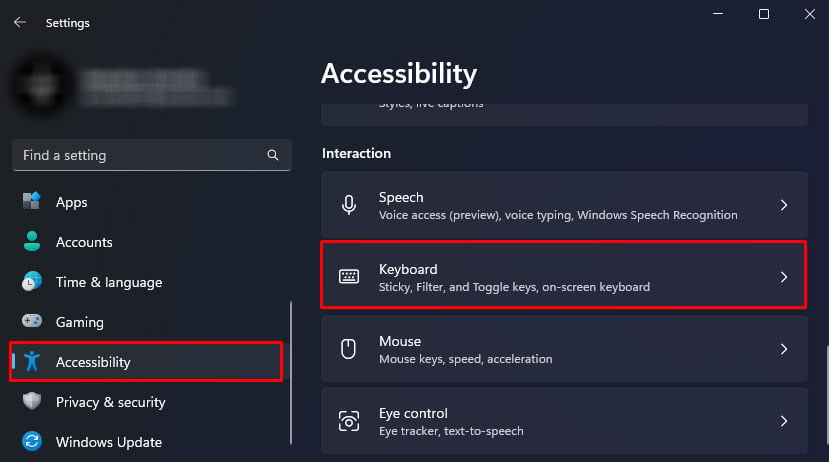
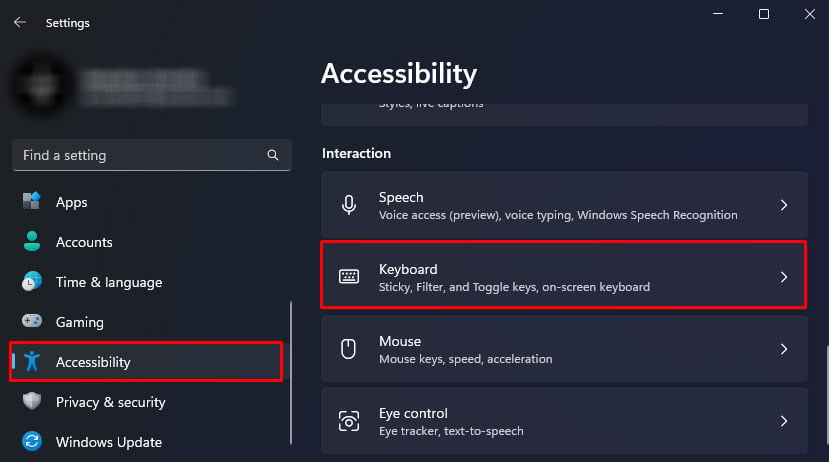 En Teclas adhesivas, de filtro y de alternancia, deshabilite Teclas de filtro.
En Teclas adhesivas, de filtro y de alternancia, deshabilite Teclas de filtro. 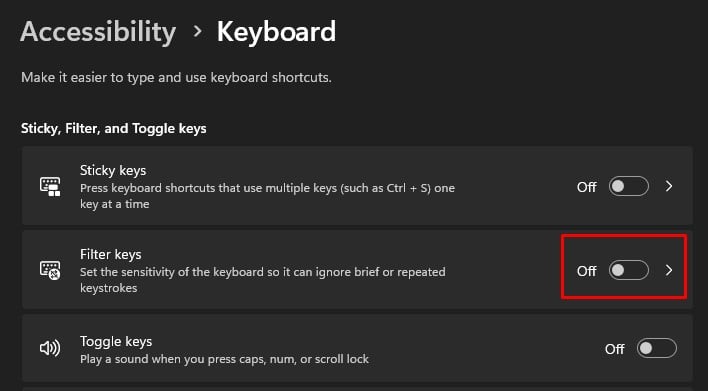
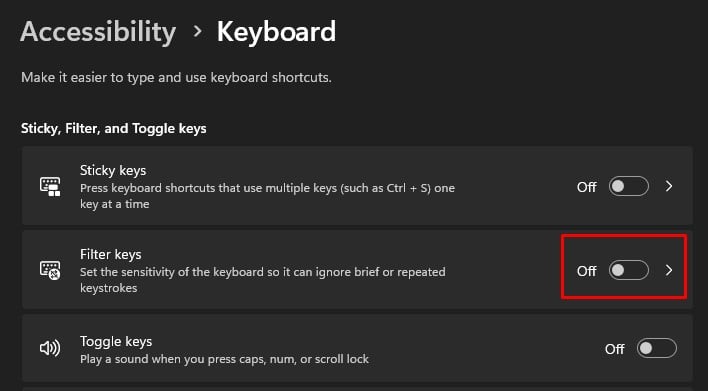 Intente usar su teclado para ver si comienza a escribir.
Intente usar su teclado para ver si comienza a escribir.
Deshabilitar la suspensión selectiva de USB
El teclado con cable usa una conexión USB para conectarse a la computadora. Una configuración de energía particular, llamada suspensión selectiva de USB, en Windows controla la fuente de alimentación a un puerto USB. Cuando habilita esta configuración, el sistema detiene el suministro de energía a un USB que está inactivo durante cierto tiempo.
Cuando tiene un dispositivo USB inactivo durante mucho tiempo, la PC puede confundirlo con un puerto USB no utilizado y corte su fuente de alimentación. Esto hará que el dispositivo que está conectado al puerto USB quede inutilizado temporalmente.
Para evitar tales situaciones, le recomendamos que deshabilite la suspensión selectiva de USB.
Haga clic con el botón derecho en menú Inicio y seleccione Ejecutar.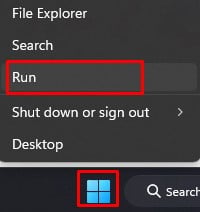 Con el teclado en pantalla, escriba powercfg.cpl y haga clic en Aceptar para abrir las opciones de energía.
Con el teclado en pantalla, escriba powercfg.cpl y haga clic en Aceptar para abrir las opciones de energía.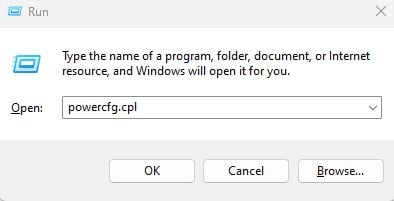
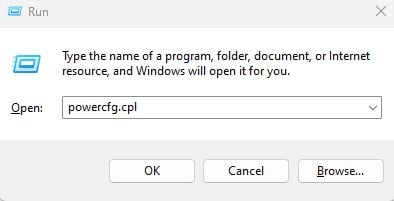 Haz clic en Cambiar la configuración del plan en el plan de energía seleccionado.
Haz clic en Cambiar la configuración del plan en el plan de energía seleccionado.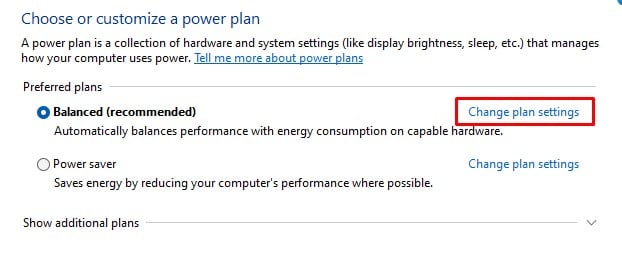
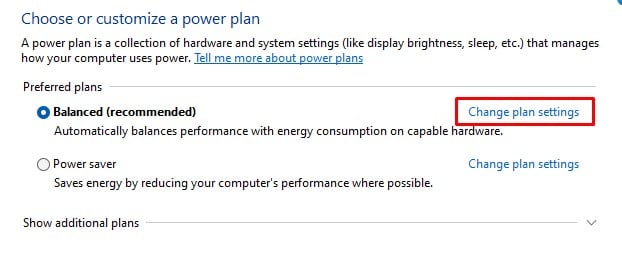 Seleccione Cambiar la configuración avanzada de energía.
Seleccione Cambiar la configuración avanzada de energía.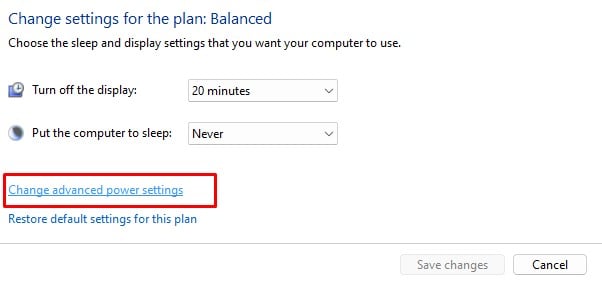 Expanda Configuración USB y doble-haga clic en Configuración de suspensión selectiva de USB.
Expanda Configuración USB y doble-haga clic en Configuración de suspensión selectiva de USB.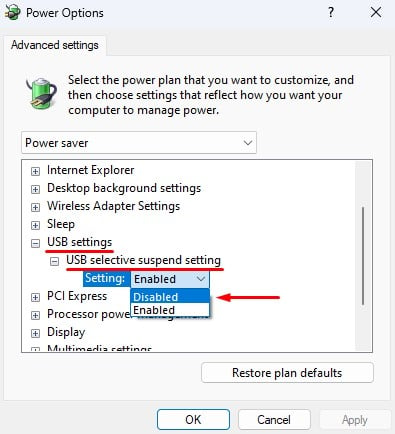 Desactívelo. Haga clic en Aplicar y luego en Aceptar.
Desactívelo. Haga clic en Aplicar y luego en Aceptar.
Deshabilitar inicio rápido
De manera predeterminada, su sistema no se apagará por completo cuando lo apague. En su lugar, el sistema entra en modo de hibernación y guarda el estado del núcleo y los controladores que funcionan en modo de núcleo en un archivo de hibernación. Luego, el sistema operativo usa el archivo de hibernación una vez que enciende la PC, lo que reduce drásticamente el tiempo de arranque.
Esta es la característica de inicio rápido en Windows. Sin embargo, cuando habilita el inicio rápido, el sistema puede tener problemas para cargar ciertos controladores, lo que impide que se detecte su dispositivo. Si ese es su caso, debe deshabilitar el inicio rápido.
Haga clic con el botón derecho en el icono de Windows en la barra de tareas y seleccione Ejecutar.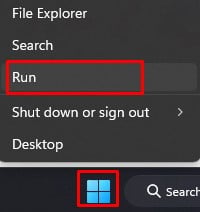
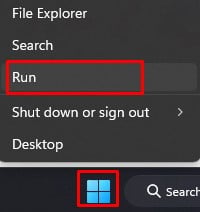 Usando el teclado en pantalla, escriba powercfg.cpl y seleccione Aceptar.
Usando el teclado en pantalla, escriba powercfg.cpl y seleccione Aceptar.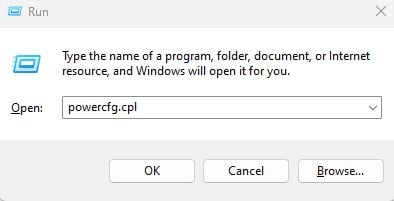
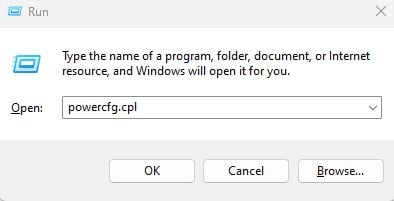 En el panel izquierdo, haz clic en Elige lo que hacen los botones de encendido.
En el panel izquierdo, haz clic en Elige lo que hacen los botones de encendido.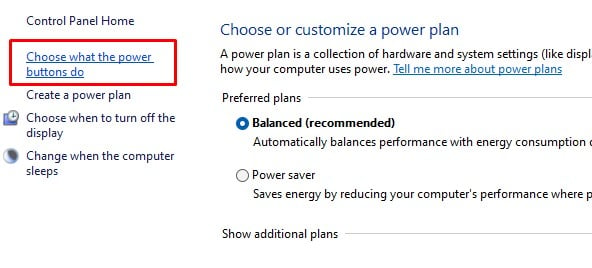 Haga clic en Cambiar la configuración que actualmente no está disponible. En Configuración de apagado, deshabilite Activar rápido inicio (recomendado). Haga clic en Guardar cambios. Reinicie su sistema y verifique si el teclado funciona.
Haga clic en Cambiar la configuración que actualmente no está disponible. En Configuración de apagado, deshabilite Activar rápido inicio (recomendado). Haga clic en Guardar cambios. Reinicie su sistema y verifique si el teclado funciona.
Actualizar controlador de teclado
Cualquier controlador permite que su respectivo dispositivo se comunique con el Sistema Operativo. Solo entonces el sistema operativo lo detecta. A medida que actualiza la versión del sistema operativo, los controladores más antiguos pueden tener problemas para mantenerse al día con el sistema operativo más nuevo. Esto impedirá simultáneamente que su sistema operativo detecte el dispositivo. Prueba actualizando el controlador de tu teclado para ver si soluciona el problema.
Haz clic derecho en el menú Inicio y selecciona Administrador de dispositivos.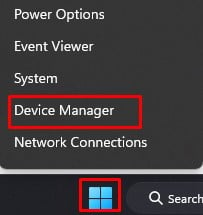
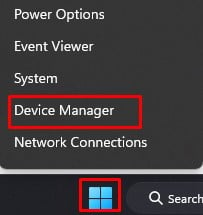 Expandir teclados. Haga doble clic en cualquier dispositivo para abrir las propiedades del dispositivo de teclado. Vaya a la pestaña Controlador y seleccione Actualizar controlador.
Expandir teclados. Haga doble clic en cualquier dispositivo para abrir las propiedades del dispositivo de teclado. Vaya a la pestaña Controlador y seleccione Actualizar controlador.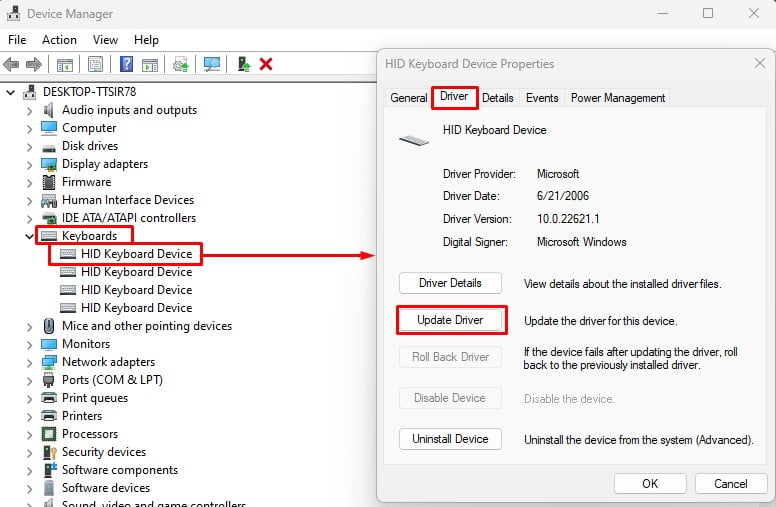
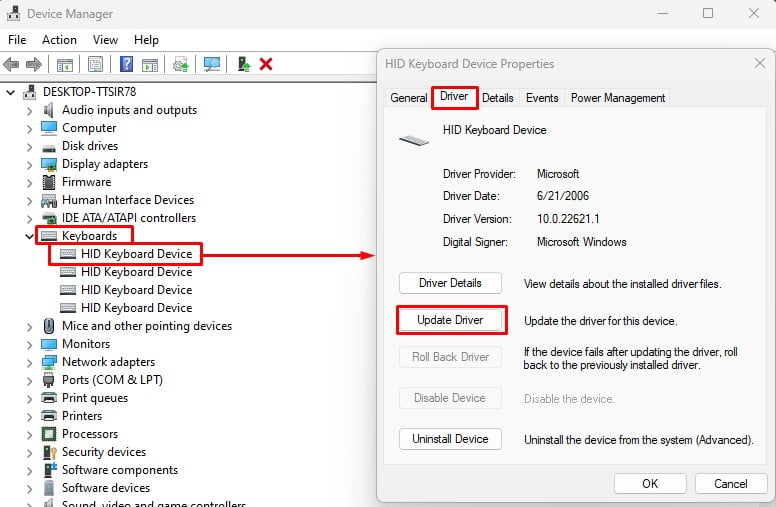 Haga clic en Buscar controladores automáticamente. Del mismo modo, actualice todos los controladores dentro del teclado. Ahora expanda el controlador de bus serie universal y actualice todos los dispositivos internos.
Haga clic en Buscar controladores automáticamente. Del mismo modo, actualice todos los controladores dentro del teclado. Ahora expanda el controlador de bus serie universal y actualice todos los dispositivos internos.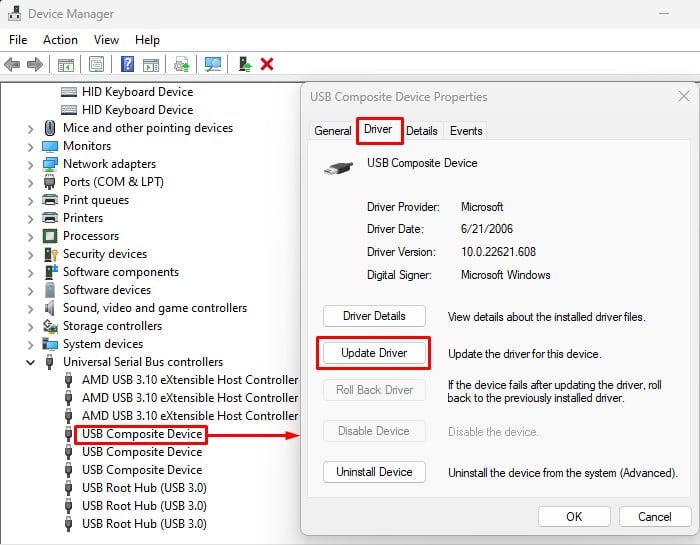
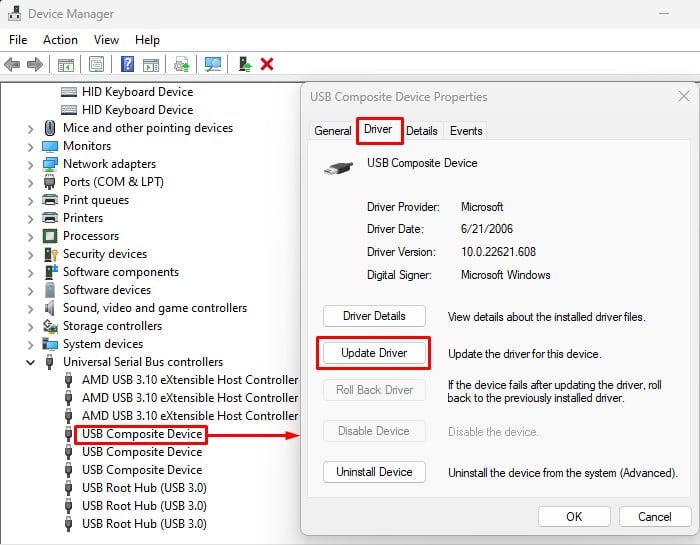 Una vez que haya terminado con la actualización, reinicie su PC y verifique si el teclado funciona.
Una vez que haya terminado con la actualización, reinicie su PC y verifique si el teclado funciona.
Si está utilizando un teclado inalámbrico, asegúrese de actualizar el controlador del adaptador de red.
Reinstale el controlador del teclado
Si la actualización del controlador del teclado no funciona, es posible que deba reinstalar todo el controlador. Razones como aplicaciones maliciosas o archivos de sistema dañados podrían ser la razón por la que el controlador del teclado no funciona. Puede reparar cualquier archivo del sistema con el SFC, pero le recomendamos que reinstale todo el controlador para eliminar el controlador defectuoso por completo.
Abra el Administrador de dispositivos y expanda Teclado. Haga doble clic en cualquier dispositivo para abrir las propiedades del dispositivo de teclado. Vaya a la pestaña Controlador . Seleccione Desinstalar dispositivo y espere a que el sistema desinstale el controlador del teclado.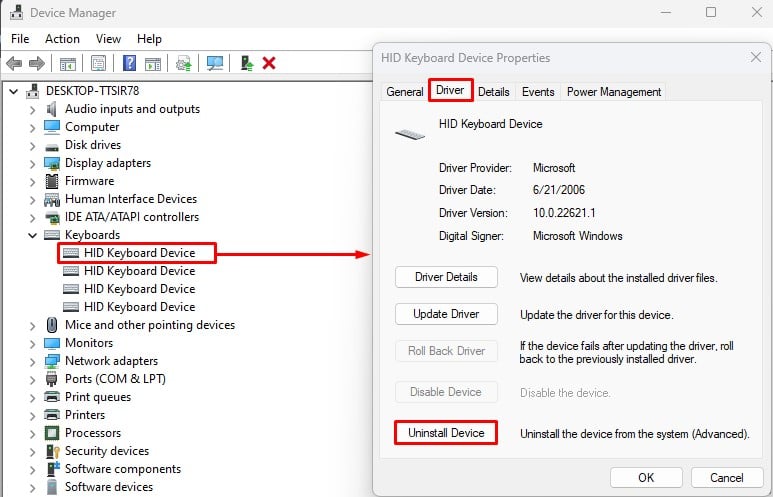
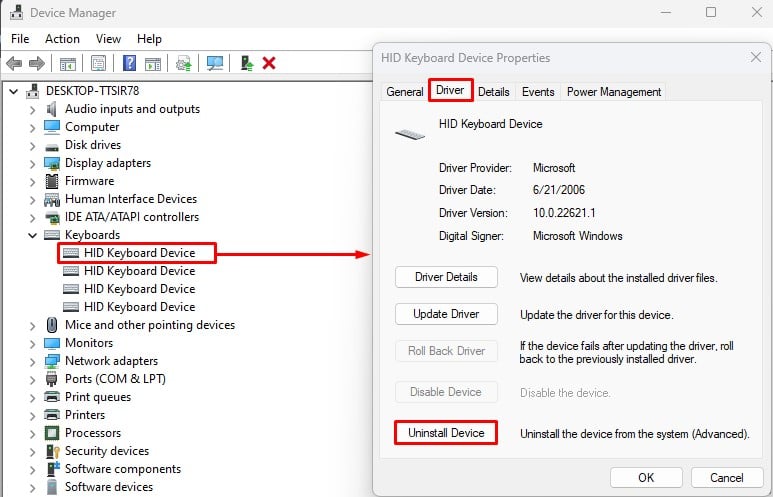 Desinstale todos los controladores dentro de los teclados. Reinicia tu sistema. Windows instalará automáticamente los controladores necesarios para tu teclado.
Desinstale todos los controladores dentro de los teclados. Reinicia tu sistema. Windows instalará automáticamente los controladores necesarios para tu teclado.
Actualiza el firmware del teclado con Logitech G Hub
Logitech G Hub es una aplicación complementaria para todos tus dispositivos Logitech. Usando G hub, puede verificar si el dispositivo tiene actualizaciones pendientes. Estas actualizaciones brindan funciones adicionales a su dispositivo y, en algunos casos, pueden incluso corregir fallas y errores.
Si el problema que enfrenta se debe al firmware del teclado, le recomendamos que actualice el firmware del teclado.
p> Conecte el teclado directamente a su sistema, y asegúrese de que no se está conectando mediante un concentrador USB. Ve al centro de descargas oficial de Logitech. Haz clic en Descargar para Windows 10.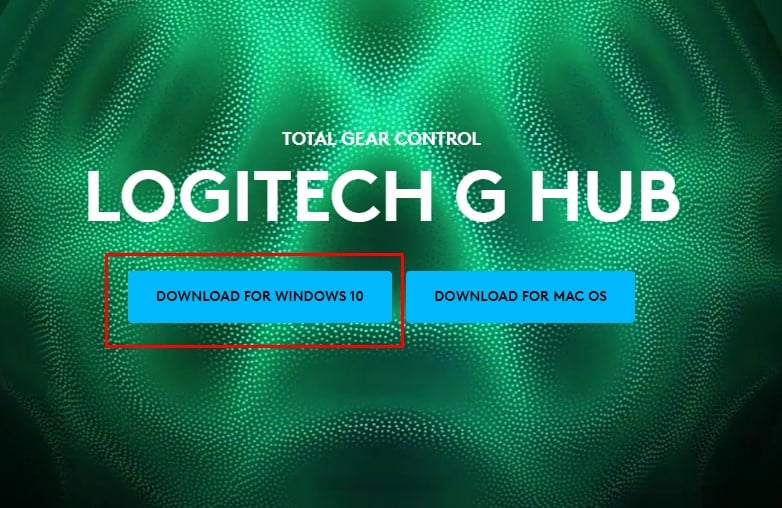 Ejecute el archivo ejecutable (.exe) para instalar la aplicación. Una vez completada la instalación, abre Logitech G Hub. La aplicación debería detectar automáticamente su teclado Logitech. Seleccione su teclado.
Ejecute el archivo ejecutable (.exe) para instalar la aplicación. Una vez completada la instalación, abre Logitech G Hub. La aplicación debería detectar automáticamente su teclado Logitech. Seleccione su teclado.
En la esquina superior derecha, haz clic en el ícono de ajustes para abrir la configuración. Si hay una actualización de firmware disponible, verá un botón Actualizar. Haz clic en Actualizar.
Haz clic en Actualizar.
 Ahora seleccione Instalar. No extraigas el teclado de tu sistema durante la actualización del firmware.
Ahora seleccione Instalar. No extraigas el teclado de tu sistema durante la actualización del firmware.
Restablecer teclado Logitech
Si la actualización del firmware del teclado no funciona, es posible que deba restablecer todo el teclado. Restablecer cualquier dispositivo revierte todas sus configuraciones a su estado predeterminado de fábrica. Entonces, si el problema se debe a un error en la configuración del teclado, restablecerlo debería funcionar.
Dependiendo del modelo de su teclado Logitech, los pasos para restablecerlo pueden variar. Por lo tanto, le sugerimos que consulte el manual de usuario de su teclado para restablecer el teclado.